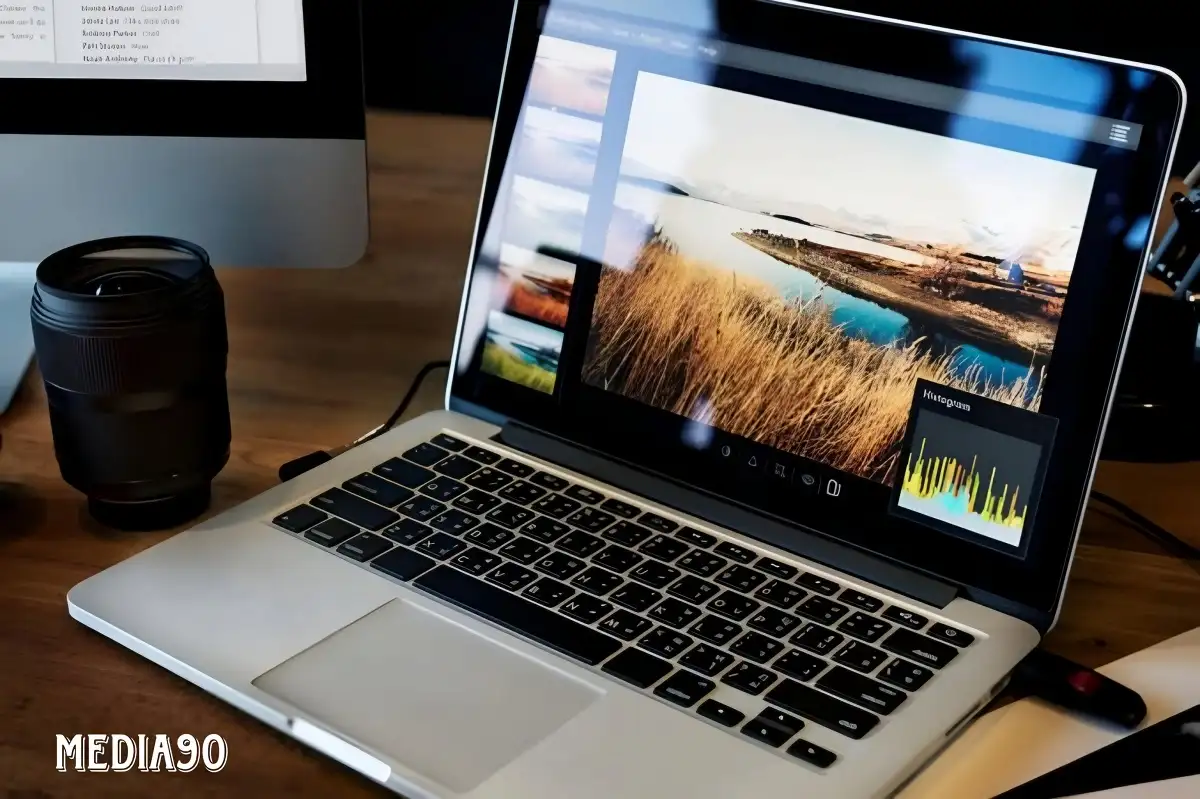Media90 (media.gatsu90rentcar.com) – Laptop, sebagai perangkat elektronik pribadi, sering menjadi cerminan dari kepribadian pemiliknya.
Tidak jarang, pemilik laptop ingin menambahkan elemen yang membuat perangkat mereka berbeda dan personal.
Salah satu cara yang sering dipilih untuk mempersonalisasi laptop adalah melalui tampilan wallpaper bergerak.
Wallpaper bergerak tidak hanya menambah estetika, tetapi juga memberikan pengalaman yang lebih kaya bagi pengguna.
Manfaat Wallpaper Bergerak pada Laptop
- Estetika dan Kreativitas: Wallpaper bergerak memberikan sentuhan estetika pada tampilan desktop. Animasi, gerakan, dan efek visual yang menarik dapat membuat desktop terlihat lebih menarik dan unik.
- Hiburan: Wallpaper bergerak tidak hanya sekadar tampilan visual, tetapi juga bisa menjadi hiburan. Gambar pemandangan alam, hewan lucu, atau animasi yang bergerak dapat mengurangi kebosanan dan memberikan perasaan menyenangkan saat menggunakan laptop.
- Personalisasi: Wallpaper bergerak memungkinkan pengguna untuk mengekspresikan diri mereka sendiri. Dengan memilih wallpaper sesuai dengan minat dan selera, pengguna dapat merasa lebih terhubung dengan perangkat mereka.
- Pengingat dan Reduksi Stres: Wallpaper bergerak dapat berfungsi sebagai pengingat dengan menampilkan jam, kalender, atau pemandangan yang menenangkan. Ini dapat membantu mengurangi stres dan meningkatkan suasana hati pengguna.
Cara Memasang Wallpaper Bergerak di Windows 11
1. Menggunakan BioniX Wallpaper:
- Unduh dan instal aplikasi BioniX Wallpaper dari situs web resminya.
- Buka aplikasi dan tambahkan file live wallpaper yang diinginkan.
- Atur pengaturan pemutaran dan klik Play untuk memulai.
2. Desktop Live Wallpapers:
- Unduh dan instal aplikasi Desktop Live Wallpapers.
- Pilih wallpaper bergerak dari daftar yang tersedia.
3. Lively Wallpaper:
- Unduh aplikasi Lively Wallpaper dari Microsoft Store.
- Pilih wallpaper yang diinginkan dan atur sebagai wallpaper desktop.
4. WinDynamicDesktop:
- Unduh aplikasi WinDynamicDesktop dari Microsoft Store.
- Tentukan lokasi pengguna dan pilih tema wallpaper yang diinginkan.
Penutup
Namun, perlu diingat bahwa memasang wallpaper bergerak dapat membuat sistem operasi menjadi lebih berat dan lemot karena memakan banyak sumber daya.
Oleh karena itu, pemilihan wallpaper harus dilakukan dengan bijaksana. Dengan mengikuti langkah-langkah di atas, pengguna Windows 11 dapat menambahkan sentuhan kreativitas dan personalisasi ke desktop mereka dengan wallpaper bergerak yang menarik.